Se você procura ícones bonitos para seus sistema, conheça e veja como instalar o conjunto de ícones Halo no Linux e deixe seu desktop mais bonito.
O conjunto de ícones Halo foi criado Alejandro Camarena para o Deepin e é utilizado no ArchMerge e também em outros sistemas/ambientes.
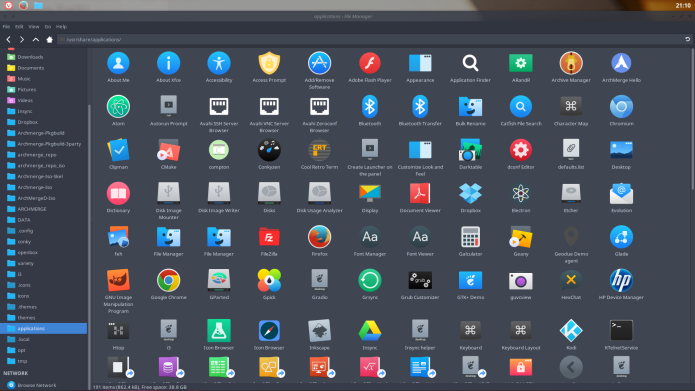
Mas esse conjunto de ícones não é limitado a apenas alguns sistemas. Felizmente é possível instalar ele em qualquer sistema Linux, fazendo os devidos ajustes na questão da pasta de temas.
![]()
No tutorial abaixo, você verá como instalar o conjunto de ícones Halo no Linux usando poucos comandos.
Se depois de instalar, o conjunto de ícones não estiver disponível para ser usado, consulte a documentação do seu sistema Linux, descubra qual pasta de temas ele usa e ajuste o comando de cópia.
- Como instalar o conjunto de ícones La Capitaine no Linux
- Como instalar o belíssimo e minimalista tema iOS 10 no Linux
- Como instalar o bonito tema macOS Sierra no Linux
- Qt Creator 15 lançado com suporte Axivion, novos temas, e mais
Como instalar o conjunto de ícones Halo no Linux
Para instalar o conjunto de ícones Halo no Linux, faça o seguinte:
Passo 1. Abra um terminal (Usando o Dash/Atividades ou pressionando as teclas CTRL+ALT+T);
Passo 2. Baixe o tema com o seguinte comando:
wget https://github.com/Ampiflow/Halo/archive/master.zipPasso 3. Se você quiser instalar o tema apenas para o seu usuário, use o comando abaixo para descompactar o arquivo baixado na sua pasta de temas:
unzip master.zip -d .icons/Passo 4. Se você quiser instalar o tema para todos os usuários, use o comando abaixo para descompactar o arquivo baixado na pasta de temas do sistema:
sudo unzip master.zip -d /usr/share/icons/Depois de instalar, você pode usar o Unity Tweak Tool, Gnome-tweak-tool ou Ubuntu-Tweak, para mudar o tema, use este tutorial:
Como mudar o tema e conjunto de ícones padrão do Ubuntu.
Desinstalando o conjunto de ícones Halo no Linux e derivados
Para desinstalar o conjunto de ícones Halo no Linux e derivados, faça o seguinte:
Passo 1. Abra um terminal;
Passo 2. Se depois você quiser excluir o temas, use o comando abaixo (ajuste o nome da pasta de temas de acordo com o seu sistema);
sudo rm -Rf /usr/share/themes/Halo-master*Para voltar ao estado anterior, use novamente o Unity Tweak Tool, Gnome-tweak-tool ou Ubuntu-Tweak, para mudar o tema, use este tutorial:
Como mudar o tema e conjunto de ícones padrão do Ubuntu.
O que está sendo falado no blog
- Como instalar o Ubuntu Server de um jeito simples, rápido e direto
- Como instalar o jogo AstroMenace no Linux via Flatpak
- Como instalar o editor de roteiros WriterSolo no Linux via Flatpak
- Como instalar o gerenciador de volantes Oversteer no Linux via Flatpak
- Como instalar a IDE para bancos de dados DataGrip no Linux via Flatpak